Trong bài viết này Blogkienthuc.edu.vn sẽ hướng dẫn bạn, cách để biến một bức ảnh bầu trời bình thường trở nên nhiều sao, lấp lánh, vô cùng đẹp mắt.
Trong bài viết này Blogkienthuc.edu.vn sẽ hướng dẫn bạn, cách để biến một bức ảnh bầu trời bình thường trở nên nhiều sao, lấp lánh, vô cùng đẹp mắt.
Bạn đang đọc: Tạo hiệu ứng dải Ngân Hà “Milky way” cho ảnh chụp từ điện thoại bằng cách sau
Xem thêm: Cách kích hoạt tính năng Smart Lock trên Android siêu đơn giản
Thông thường để chụp được hiệu ứng dải Ngân Hà (Milky Way), nhiếp ảnh gia phải sử dụng những mẫu máy ảnh chuyên dụng hoặc điện thoại có khả năng điều chỉnh thông số nhứ: ISO, tốc độ màn trập. Tất nhiên, việc chụp dải Ngân Hà theo cách này sẽ rất tốn kém và đòi hỏi kỹ thuật chụp cực kỳ cao, không phải ai cũng đủ điều kiện để thực hiện. Nhưng vẫn còn một cách khác để bạn có thể tạo ra môt bức ảnh với hiệu ứng trời đầy sao, mà không cần phải cất công đi chụp.

Cổng trời (Linh Quy Pháp Ấn) ảo diệu khi được thêm hiệu ứng Milky way
Để bắt đầu quá trình tạo hình ảnh với hiệu ứng trời đầy sao, bạn cần tải về ứng dụng có trên MIX by 360. Link tải phía dưới:
-MIX by 360 cho Android
-MIX by 360 cho iOS
Với Windows Phone ứng dụng có tên là Sight 360, cũng có hiệu ứng tương tự, link tải.
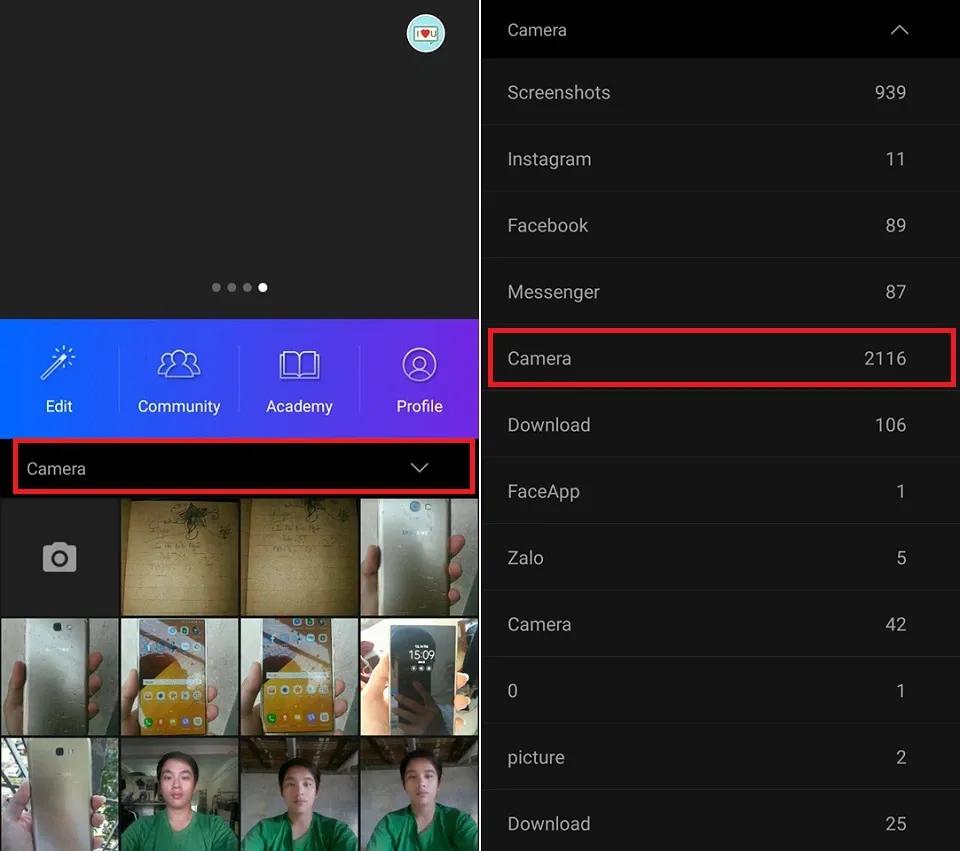
Bước 1
Sau khi thực hiện xong bước tải và cài đặt ứng dụng, bạn mở ứng dụng lên, ngay từ giao diện chính MIX sẽ gợi ý cho bạn một số ảnh trong phần camera. Nhưng để có thêm nhiều ảnh lưu trữ ở thư mục khác bạn chọn mà nút Camera và đi đến mục Camera (Ở đây sẽ lưu nhiều hình hơn) và tiếp tục chọn hình ảnh mà mình muốn thêm hiệu ứng dải Ngân Hà.
Lưu ý: Muốn có hiệu ứng chỉnh sửa đẹp nhất, bạn nên chọn những bức ảnh chụp buổi sáng (hoặc chiều), có phần trời sáng rõ chi tiết.
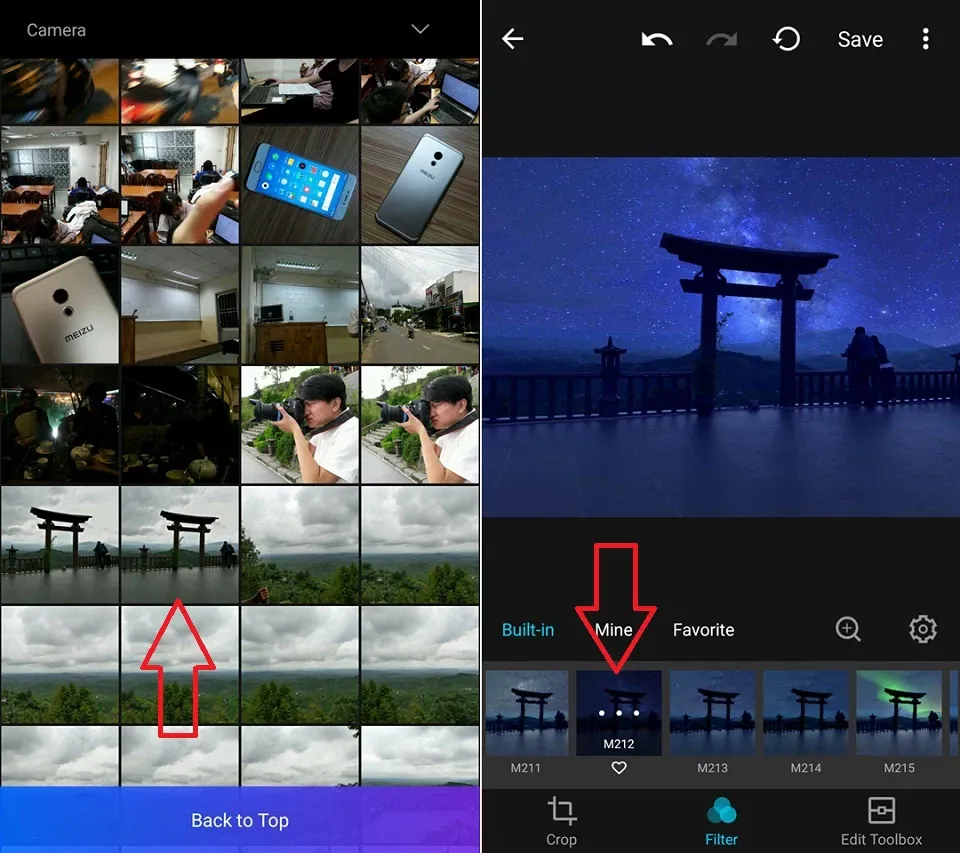
Bước 2
Sau khi đã chọn được bức ảnh ưng ý, chúng ta sẽ cùng đến với phần chọn filter. Các bạn chọn filter Magic Sky, tại đây có khoảng gần 10 filter khác nhau về bầu trời cho bạn lựa chọn. Để có hiệu ứng dải Ngân Hà, chọn filter có mã M212. Khi hiệu ứng được thêm thành công bạn có thể lưu ảnh lại bằng nút Save phía trên góc phải.
Vì dải Ngân Hà theo cách làm này được tao ra bằng hiệu ứng phần mềm, do đó sẽ không tránh khỏi việc chất lượng hình ảnh bị giảm đi. Nhưng nếu bạn chỉ up ảnh lên Facebook, Insta.. thì điều này không ảnh hưởng quá nhiều.
Trên đây là hướng dẫn cách tạo hiệu ứng dải Ngân Hà (Milky way) trên điện thoại. Chúc các bạn thực hiện thành công. Cùng chiêm ngưỡng một số bức ảnh mình chỉnh từ MIX:
Tìm hiểu thêm: Cách khắc phục hiệu quả tình trạng không đăng nhập được tài khoản TikTok cực dễ



>>>>>Xem thêm: Mẹo chống phân mảnh ổ cứng trong Windows 11 để tăng tốc máy tính
Lộc Nguyễn

